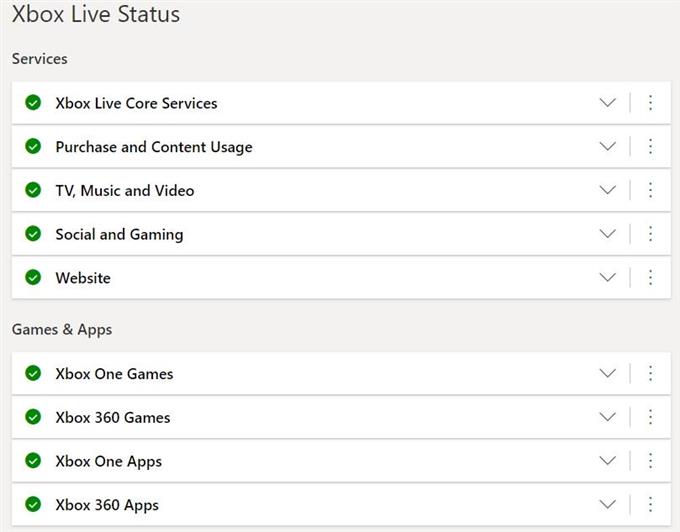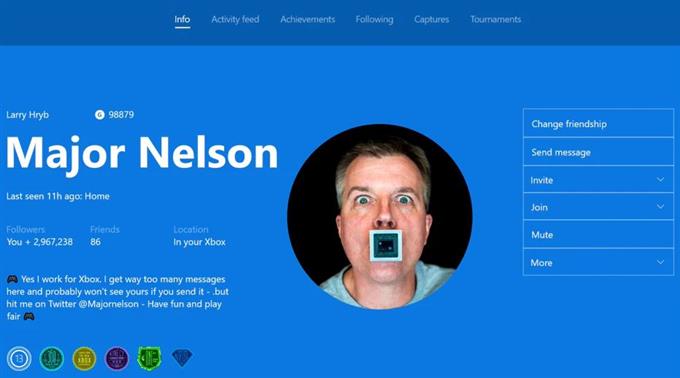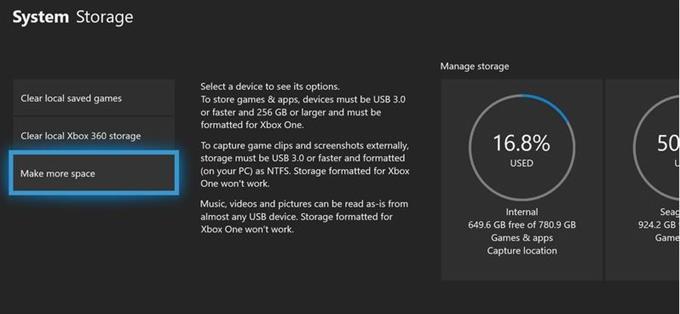قد يجد بعض مستخدمي Xbox One أن وحدة التحكم الخاصة بهم لن تقوم بتثبيت الألعاب بغض النظر عما يفعلونه. لحسن الحظ ، يمكن حل هذه المشكلة بسهولة إذا كنت تعرف سببها. سترشدك هذه المقالة إلى الحلول الخاصة بكيفية إصلاح هذه المشكلة.
أسباب عدم تثبيت Xbox One للألعاب
هناك عدد من العوامل التي يجب عليك التحقق منها لتحديد سبب المشكلة. دعنا نتحقق من كل واحد أدناه.
تثبيت متقطع.
قد يتوقف جهاز Xbox One عن تثبيت لعبة أو تطبيق إذا سمح النظام بتثبيت تحديث جديد. يمكن أن يحدث هذا من وقت لآخر ، خاصة إذا كانت هناك تحديثات متزامنة للألعاب أو البرامج في نفس الوقت. يمكن أن يحدث هذا أيضًا إذا لم تقم بتوصيل وحدة التحكم بالإنترنت لبعض الوقت ويتم دفع التحديثات إليها في نفس الوقت أثناء التثبيت.
لعبة محلية محفوظة تالفة.
سبب آخر لإيقاف Xbox One تثبيت اللعبة هو عندما يكتشف لعبة محفوظة تالفة. قد تمنع الإصدارات القديمة المحفوظة من الألعاب التثبيت من وقت لآخر.
خطأ وحدة التحكم عشوائي.
قد يتم إيقاف عمليات التثبيت بسبب أخطاء في وحدة التحكم غير المبررة. يمكن أن يحدث هذا بشكل عشوائي حسب حالة البرنامج. في معظم الحالات ، يختفي خطأ عشوائي عن طريق إعادة تشغيل النظام.
مشكلة قرص اللعبة.
قد يبدأ جهاز Xbox One أحيانًا تثبيت اللعبة في البداية ، ولكنه سيتوقف في النهاية إذا لم يتمكن من أخذ البيانات المطلوبة لأنه لا يمكنه قراءة القرص بالكامل. تأكد من فحص قرص اللعبة بحثًا عن أي خدوش أو تصدع. استخدم فقط قرص اللعبة الذي تم تنظيفه بشكل صحيح وليس به أي علامة واضحة على الضرر. ضع في اعتبارك أن وحدة التحكم الخاصة بك قد تستمر في قراءة قرص اللعبة الخاص بك حتى إذا كان هناك خدوش عليه. ومع ذلك ، إذا كان يقرأ أو يثبت أقراص اللعبة الأخرى بشكل جيد باستثناء القرص الذي تواجه مشكلة معه ، فقد تكون لديك مشكلة في قرص اللعبة. حاول استبدال القرص بقرص جديد.
إذا لم يتمكن جهاز Xbox One من قراءة أي قرص لعبة ، فسيلزمك اتباع مجموعة مختلفة من خطوات استكشاف الأخطاء وإصلاحها.
استكشاف أخطاء Xbox One التي لم يتم تثبيت الألعاب وإصلاحها
فيما يلي الحلول الممكنة التي يمكنك القيام بها لإصلاح جهاز Xbox One الذي لن يقوم بتثبيت الألعاب.
- تنظيف قرص اللعبة.
إذا كنت تحاول تثبيت لعبة من قرص ، فتأكد من تنظيف القرص بقطعة قماش من الألياف الدقيقة النظيفة قبل إدخاله في وحدة التحكم. أمسك القرص من الحواف لتجنب الغبار على السطح من أصابعك.
إذا كان القرص به تشقق أو خدش واضح ، فحاول استبدال قرص اللعبة. يجب عليك القيام بذلك ، خاصة إذا كان جهاز Xbox One الخاص بك يقرأ أقراص الألعاب الأخرى دون أي مشاكل.
- امسح الألعاب المحفوظة المحلية.
إذا كان لديك قرص عمل جيد ولكن لا يزال جهاز Xbox One الخاص بك لا يقوم بتثبيت الألعاب ، فإن الخطوة التالية هي حذف الألعاب المحلية المحفوظة. هذه هي بيانات اللعبة التي يتم الاحتفاظ بها في وحدة التحكم الخاصة بك فقط ولن تؤثر على الألعاب أو تقدم اللعبة التي يتم حفظها في سحابة Xbox Live.
لحذف لعبة محلية محفوظة:
-قم بإزالة القرص من وحدة التحكم الخاصة بك.
-اضغط على زر Xbox لفتح الدليل.
-اذهب إلى النظام
-تحديد الإعدادات
-اذهب إلى النظام
-تحديد تخزين.
-تحديد امسح الألعاب المحفوظة المحلية.
-تحديد نعم للتأكيد
-بمجرد إعادة تشغيل وحدة التحكم الخاصة بك ، حاول تثبيت اللعبة مرة أخرى.
- دورة الطاقة لجهاز Xbox One.
يمكن إصلاح بعض مشكلات التثبيت عن طريق إعادة ضبط جهاز Xbox One. يمكن أن يعمل هذا إذا كانت المشكلة ناتجة عن خطأ عشوائي بعد ترك وحدة التحكم قيد التشغيل لفترة ممتدة.

- تحقق من حالة Xbox Live.
إذا كنت تحاول تثبيت إصدار رقمي للعبة (لا تستخدم قرصًا) ، فتأكد من التحقق من حالة خادم Xbox Live. من الممكن أن يكون هناك انقطاع مستمر.

- تحقق مما إذا كنت تستخدم ملف تعريف Xbox الصحيح.
إذا كان هناك العديد من ملفات تعريف Xbox Live المحفوظة في وحدة التحكم الخاصة بك ، فتأكد من التحقق من تسجيل الدخول إلى الملف الذي اشترى المحتوى الرقمي. يمكنك تسجيل الخروج من ملف التعريف الحالي ثم تسجيل الدخول مرة أخرى للتحقق.
تجاهل خطوة استكشاف الأخطاء وإصلاحها هذه إذا كنت تحاول تثبيت لعبة من قرص.
- تحقق من مساحة التخزين.
إذا أضفت الكثير من الألعاب ، فقد لا تكون مساحة تخزين وحدة التحكم كافية للسماح بتثبيت لعبة جديدة. تحقق من إشعارات Xbox One لمعرفة ما إذا كانت هناك أي مشكلة تتعلق بالتخزين. اتبع الخطوات التالية:
-اضغط على زر Xbox لفتح الدليل.
-تحديد النظام
-اذهب إلى إشعارات التطبيق والنظام.
-تحقق مما إذا كانت هناك أي إعلامات حول مساحة القرص الصلب المنخفضة أو غير المتاحة. سوف ينبهك Xbox One عندما تنفد.
إذا كان هناك إشعار حول انخفاض مساحة القرص الصلب ، فسيتعين عليك إما حذف المحتوى لإخلاء مساحة أو إضافة محرك خارجي.
احصل على المساعدة منا.
هل تواجه مشكلات في هاتفك؟ لا تتردد في الاتصال بنا باستخدام هذا النموذج. سنحاول المساعدة. ننشئ أيضًا مقاطع فيديو لأولئك الذين يريدون اتباع الإرشادات المرئية. قم بزيارة قناة androidhow Youtube لاستكشاف الأخطاء وإصلاحها.